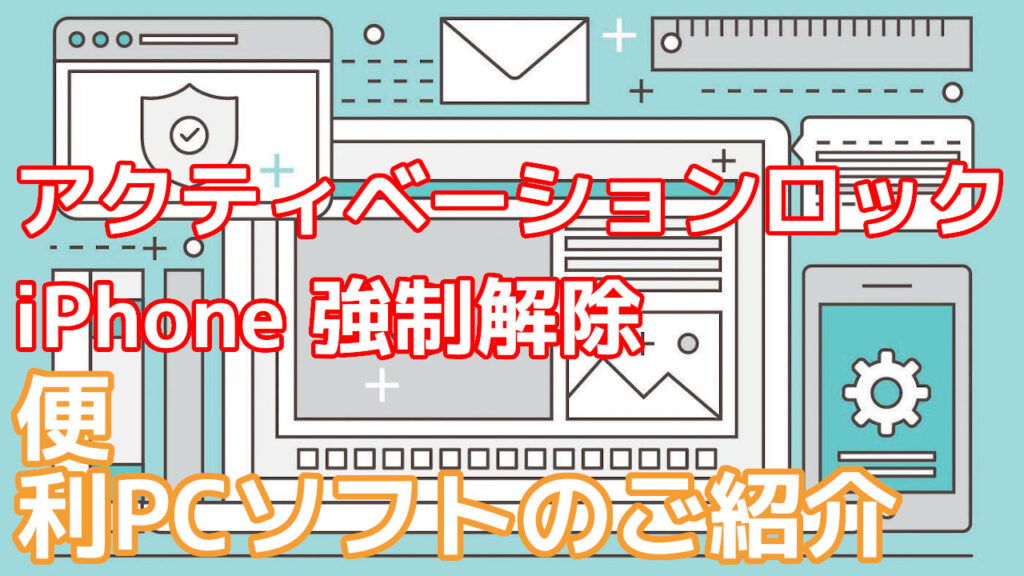iPadに続き、 iPhone アクティベーションロック 強制解除 してみました
便利なソフトが大好きなオッサンLABO(@labo_ossan)のオッサンです
iPad アクティベーションロック の記事が、かなりの好評のようで・・・
「iPhoneでもロックを強制解除できる?」という質問をいただきました
ということで今回の記事テーマは・・・
というお話しです
アクティベーションロック

アクティベーションロック に関しては、以前の記事で紹介していますが・・・
他の人にiPhone・iPadを利用させない、Appleのセキュリティです
アクティベーションロック は、非常に強力なセキュリティで・・・
正しいIDとPASSを入力しないと、iPhoneを初期化しても解除されません
もしアクティベーションロックされると、端末が一切使用できなくなり・・・
iPhone・iPadは、文字通りの “板” になってしまうのです

通常のロック解除方法

アクティベーションロックを設定した覚えがないのですが・・・
という人も多いと思います
それもそのはずアクティベーションロックは・・・
“Apple ID” を設定すると、自動的に設定されてしまうのです
もちろん “Apple ID” が判っていれば、簡単に解除できます
ということで強制解除を説明する前に、通常の解除方法を紹介します
設定から解除する
iPhoneが、普通に使用できる場合の解除方法ですが・・・
“設定” の “ユーザー名” から、簡単に解除(iOS10.3以降)できます
- “設定”から”ユーザ名”をタップ
- “サインアウト”をタップ
- Apple ID / PASSを入力し”オフ”をタップ
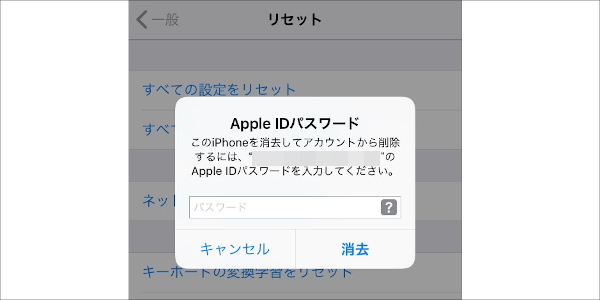
ロック画面で解除する
すでにアクティベーションロックされているiPhoneでも・・・
正しい “Apple ID” さえ入力すれば、解除が可能です
アクティベーションロックされたiPhoneは、初期設定で以下の画面が表示されます
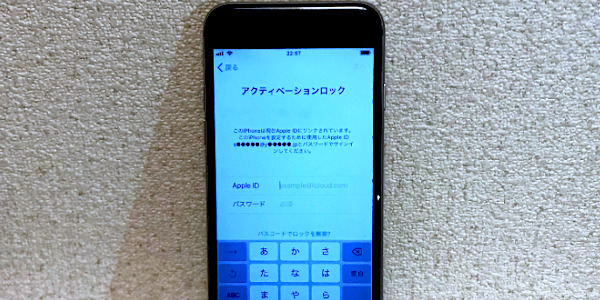
公式サイトから解除する
アクティベーションロック された iPhone が手元に無い場合でも・・・
Appleの公式サイトから、 アクティベーションロック を解除できます
Appleの公式サイトからログインすると・・・
自分が所有している、iPhone・iPadなどの端末一覧が表示されます
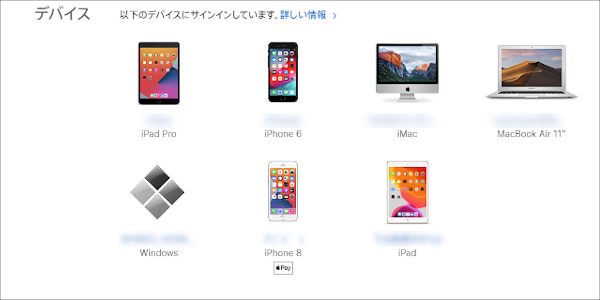
あとは アクティベーションロック 解除したい端末を選択して・・・
“アカウントから削除” を選択するだけです

なぜロックされるの?
アクティベーションロックは、強力なセキュリティですが・・・
“Apple ID” さえ判っていれば、簡単に解除することができるのです
簡単に解除できるのに、なぜアクティベーションロックしてしまうのか?
サインアウトせずに初期化した
一番多い理由は、サインアウトせずにiPhoneを初期化した場合です
古いiPhoneを手放す時は、iPhoneを “初期化” すると思いますが・・・
通常 “設定” から “初期化” した場合、サインアウトの警告が出ますよね?
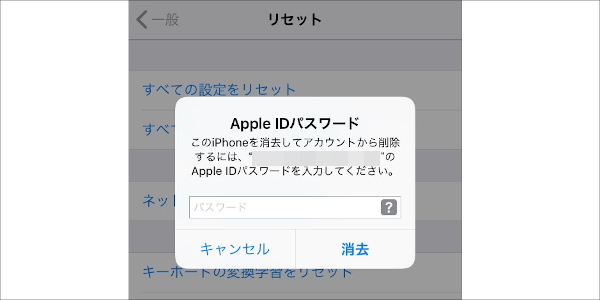
指示に従って “Apple ID” を入力すれば、サインアウトされるので・・・
アクティベーションは解除されるので、ロックされることはありません
でも “リカバリーモード” で、強制的にiPhoneを初期化した場合は違います
リカバリーモードとは、iPhoneの全てのソフトウェアを再インストールする、強力な初期化です。
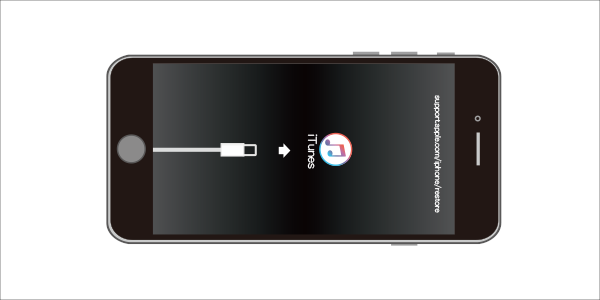
リカバリーモードを使用すると、アクティベーションが解除されず初期化されるので・・・
結果 アクティベーションロック されてしまうのです
ある日突然ロックされる
さらに iPhone アクティベーションロック が、突然かかることがあります
その原因は、別の “Apple ID” を入力してしまったとか・・・
iOSのアップデートエラーで、アクティベーションロックされる場合もあります
突然ロック されても “Apple ID” が判っていれば問題ないすが・・・
もし “Apple ID” が判らないと、iPhoneが使えなくなってしまいます
“Apple ID” はを忘れないように、シッカリと管理しておきましょう!

PassFab Activation Unlocker
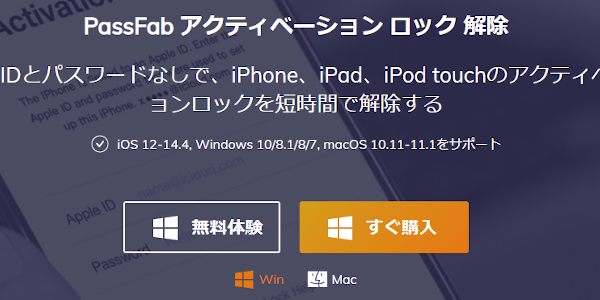
ということで今回も PassFab Activation Unlocker を使って・・・
アクティベーションロックされた、iPhoneを強制解除したいと思います
ちなみに PassFab Activation Unlocke を使用するためには・・・
サブスクリプションと永久ライセンスがあります
PassFab Activation Unlockeの試用版では、アクティベーションロックを解除することは出来ません。
価格もあまり変わらないので、オッサンLABOは永久ライセンスを購入しました
強制回避手順
そして今回用意したアクティベーションロック端末は・・・
2014年に発売されたiPhone6です
中古市場だとロックのかかったiPhone6は、2,000円ほどで購入できます
PassFab Activation Unlockerの性能テストには、安くてピッタリの端末ですね
iPhoneのロック解除も、基本的にはiPadと同じなので・・・
今回の記事では、簡単に説明します
PassFab Activation Unlocker起動
早速iPhone6のアクティベーションロックを解除していきましょう
まずはPassFab Activation Unlockerを起動します
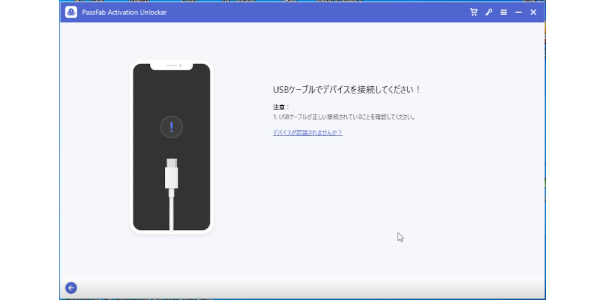
PassFab Activation Unlocker 起動後に iPhoneを接続します
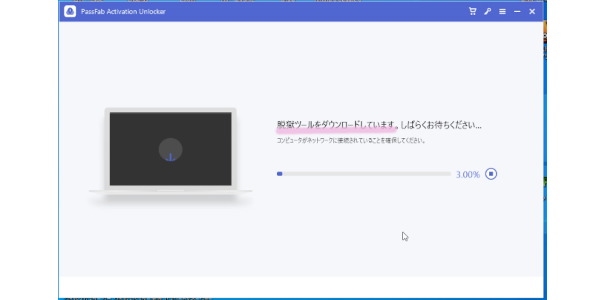
起動用USBを作成
次にiPadの時と同じように、起動USBを作成します
容量は少なくてもいいので、適当なUSBドライブを接続しましょう
接続したUSBドライブを選択して開始をクリックします
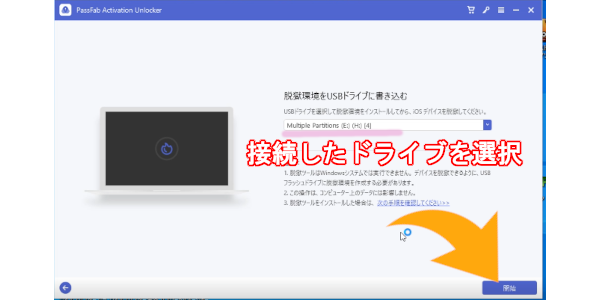
起動用USBドライブが出来れば、以下の画面が表示されます
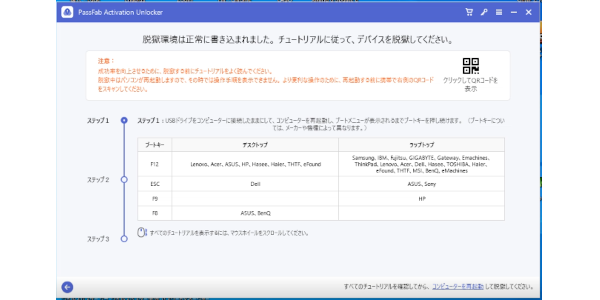
解除用アプリをインストール
次にPCを起動用USBで再起動すると、次のメニュー画面が表示されます
USBdからの起動方法は、各メーカーによって異なりますので、PCメーカーホームページなどからご確認ください。
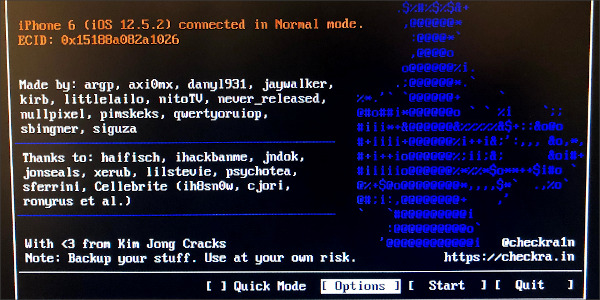
画面の指示に従ってiPhoneを操作します
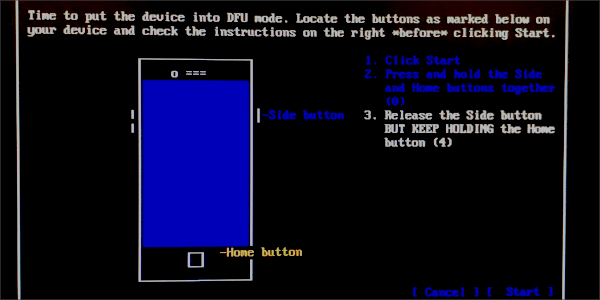
iPhone画面に、以下のような画面表示されたらOKです
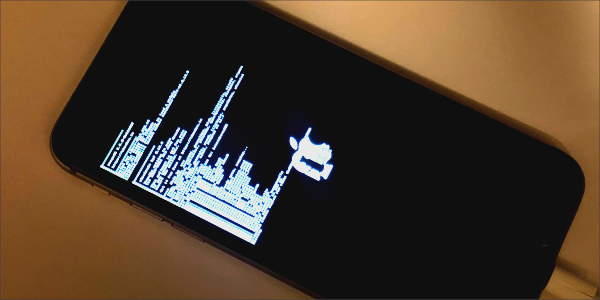
iPhoneをリカバリーモードにしていない場合、エラーが表示されますので、必ずiPhoneを”リカバリーモード”にして操作しましょう。
PassFab Activation Unlocker再起動
次にPCを通常起動させて、再度PassFab Activation Unlockerを立ち上げます
アクティベーションロック解除するiPhoneをパソコン接続指示が出たので接続すると・・・
“解除開始”の画面が表示されました!
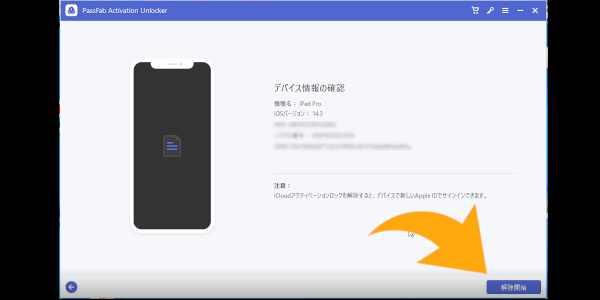
数秒待てば、iPhoneの強制解除終了です
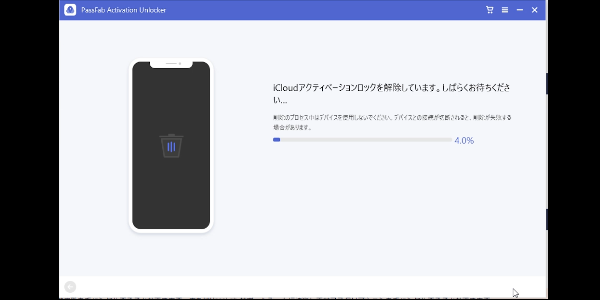
上手く解除できない理由
iPadに引き続き、iPhoneも簡単にアクティベーションロックが解除できました

ウマく解除できないのですが・・・
慣れていない人は、難しいかもしれませんが・・・
PassFab Activation Unlockerは、有料だけあって本当に簡単なソフトです
落ち着いて、強制解除できない原因を探してみましょう
対応機種&OSじゃない?
PassFab Activation Unlockerには、以下の通り対応機種とiOSがあります
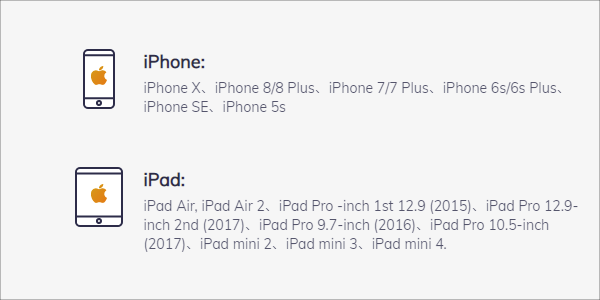
対応しているiPhoneは、”5以降”の機種なので・・・
アクティベーションロックの端末が、iPhone5以降のモデルか確認しましょう

ちなみに今回の使用したiPhoneは、”A1586″でした
リカバリーモードになってない?
対応している機種なのに、エラーが出る場合があります
以前の記事でも紹介しましたが・・・
リカバリーモードになっていないと、サポート対象機種でも認識しないようです
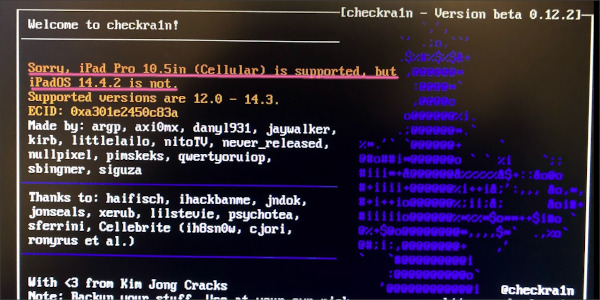
前回のiPad proで試した画像
iPhoneをリカバリーモードにして、もう一度チャレンジしてみましょう
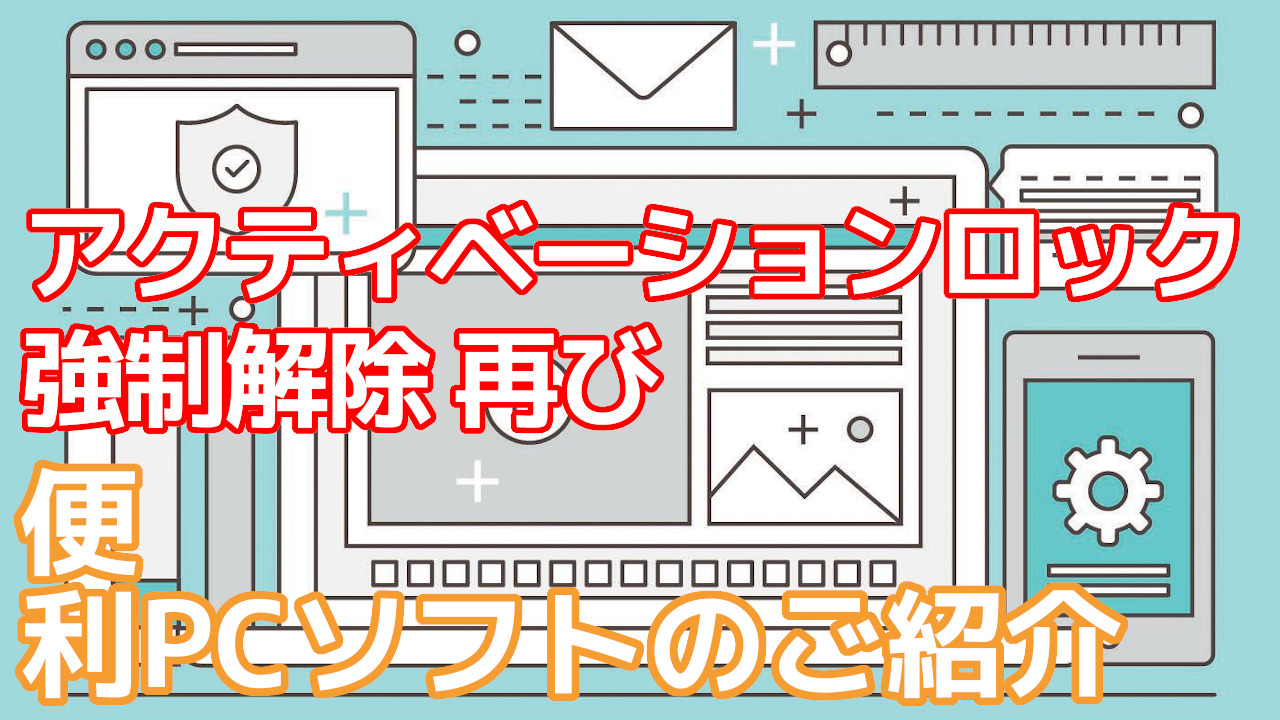
iPhoneでも強制解除できました

今回もPassFab Activation Unlockerで・・・
簡単にiPhoneのアクティベーションロックを強制解除できました
もちろん強制解除することで、以下のような不具合も発生します
- 再起動やアップデートをすると再びロックする
- 4Gなどの通信が出来ない
- Amazon Musicなど使用できないアプリがある
PassFab Activation Unlockerで、アクティベーションロックを強制解除すると・・・
上記のような不具合もあり基本的には、Wifi専用端末になってしまうわけです
ただ全く使えない“板”になるより、強制解除した方がマシだと思いませんか?
興味のある人は、ぜひチャレンジしてみてくださいね
このオッサンLABOのブログでは、古いApple製品の使い道などを考えています
今後ともオッサンLABOブログをよろしくお願いいたします!